Hướng dẫn cài đặt, xem địa chỉ Ip của máy photocopy Toshiba để cài đặt in, scan
Sử dụng máy photocopy bạn cần phải biết các thao tác cơ bản như cài in, cài scan hoặc cài địa chỉ ip máy photocopy điều này giúp bạn giảm phụ thuộc vào kỹ thuật vì chỉ vài thao tác là bạn có thể biết cách cài in hoặc cài địa chỉ IP của máy photocopy bài viết này Khomayvanphong.com hướng dẫn xem địa chỉ IP của máy photocopy để cài in hoặc cài Scan.
Bước 1: Trên bảng điều khiển bấm vào USER FUNCTIONS

Bước 2: Trên màn hình cảm ứng chọn ADMIN

Bước 3: Nhấn vào PASSWORD
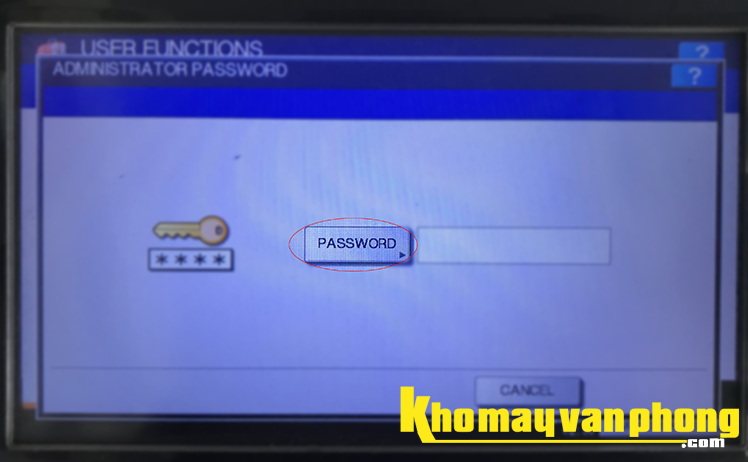
Bước 4: Nhập 123456 sau đó bấm OK

Bước 5: Chọn NETWORK
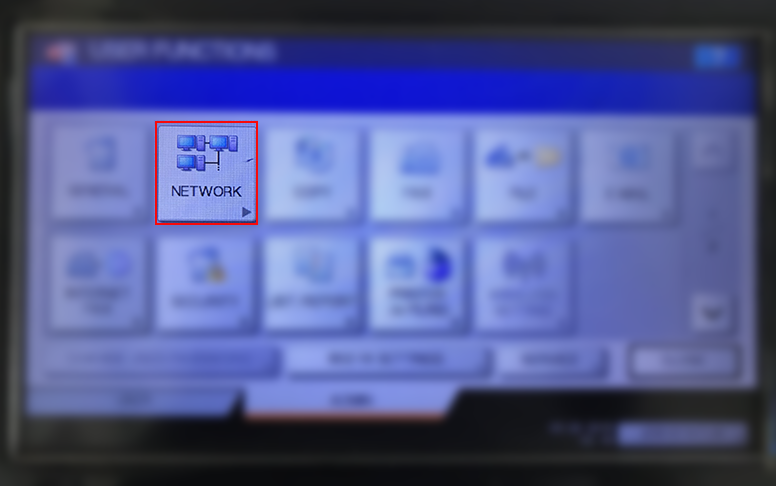
Bước 6: Chọn tiếp IPv4

Bước 7: Dòng IP ADDRESS là địa chỉ IP của máy photocopy bạn có thể dùng để cài in hoặc cài Scan nếu bạn chưa biết cài đặt có thể xem hướng dẫn cài In hoặc Scan khi đã có địa chỉ IP của máy photocopy, tham khảo bài viết hướng dẫn cài in máy photocopy bài viết bên dưới. ở bước này bạn có thể cài đặt lại địa chỉ IP của máy photocopy bạn phải đảm bảo rằng máy luôn ở chế độ STATIC ( thủ công ) để thay đổi các giá trị nào thì bạn chỉ cần chọn vào tên tương ứng VD đổi IP ADDRESS bạn cần bấm vào IP ADDRESS sau đó dùng bàn phím số của máy photocopy để nhập ip mới sau đó bấm OK , làm tương tự cho SUBNET MASK và GATEWAY
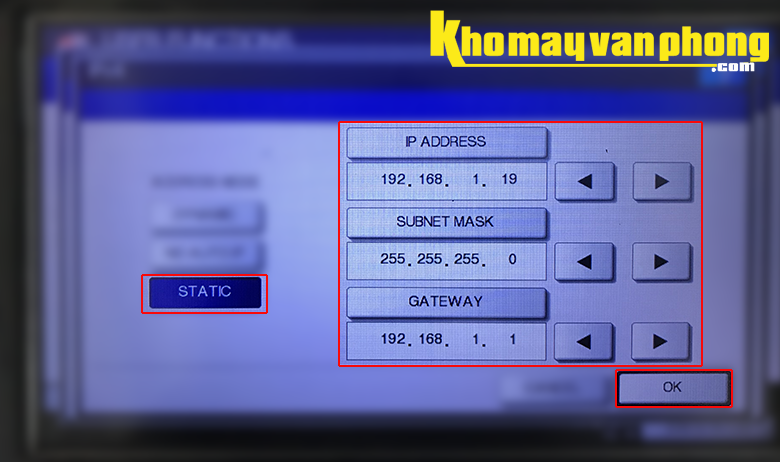
Bước 8: Bấm APPLY NOW chờ khoảng 3 phút để xác nhận việc thay đổi IP trên máy photocopy đối với trường hợp xem địa chỉ IP thì không cần bấm

Chúc bạn thành công và có trải nghiệm tốt với máy photocopy.
GuGo Việt Nam - công ty bán máy photocopy Toshiba đời mới sẽ luôn mang đến dịch vụ tốt nhất cho bạn.
